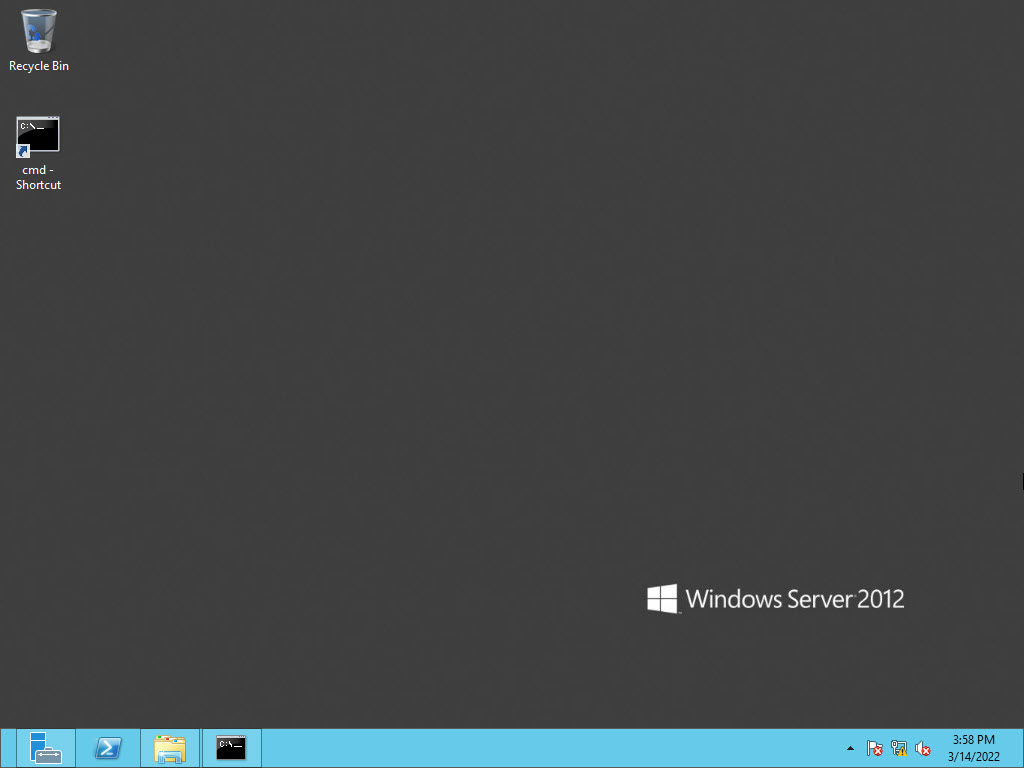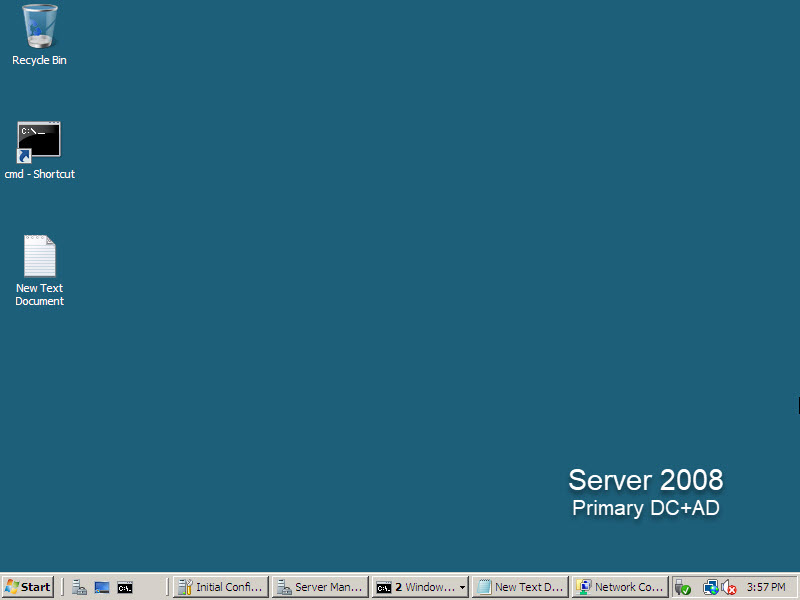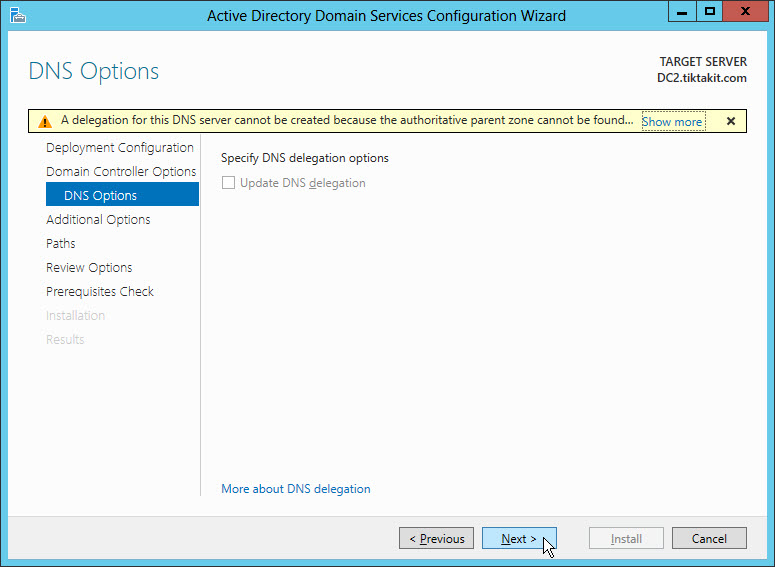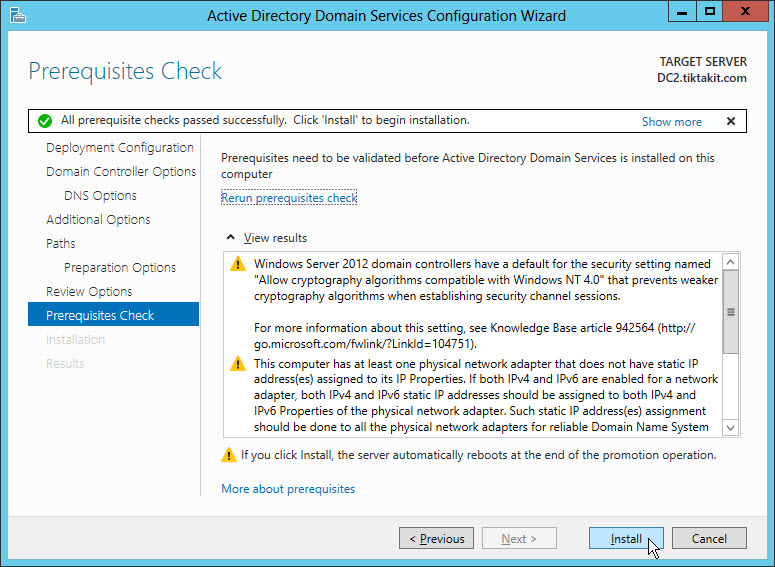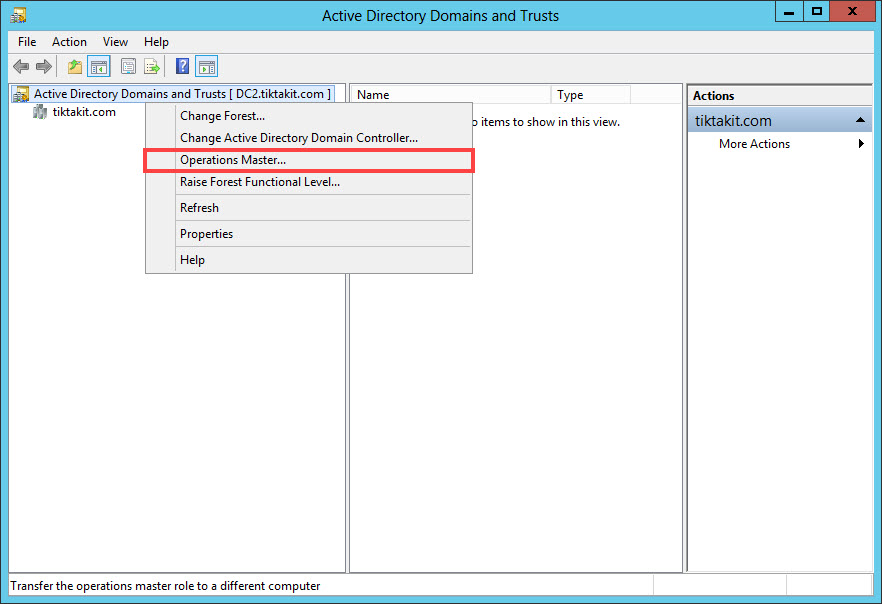מיגרציה משרת 2008 אל 2016
הנהלת האתר לא תישא באחריות לכל נזק שייגרם מעבודה לפי מדריך זה. המשתמש נושא באחריות הבלעדית לכל שינוי ועבודה שבוצעה. אין לראות בדברים משום המלצה.
צריכים לבצע מיגרציה משרת 2008 אל 2016? קחו בחשבון שמדובר בפרויקט עם כאב ראש לא קטן, אבל אם תחזיקו מעמד עד הסוף, תוכלו לצאת עם שרת 2016 עם כל המשתמשים וההגדרות שהיו בשרת הישן.
תוכן העניינים
הקדמה
לא סתם האירוע הזה מוגדר כפרויקט. יש לשים לב לכל הגדרה, ולבצע במדויק לפי המדריך.
חשוב לזכור שאם אתם מעלים מכונה כ-Clone יש לבצע sysprep לפני התחלת השימוש.
יש לוודא ש-2 המכונות נמצאות באותו הדומיין
השלבים בהגדרת המיגרציה:
גיבוי 2 המכונות לפני התחלת העבודה
הגדרת DNS בין 2 המכונות- מכונה אחת מחוברת עם ה-DNS של השניה ולהפך
העלאת Forest Functional Level
ביצוע DCPROMO לשרת החדש, וקידום השרת החדש לדרגת DC יחיד-הוספת השרת החדש כדומיין נוסף כ-DC
בדיקת רפליקציה תקינה בין 2 השרתים- דרך Sites And Services
בדיקת רפליקציה בין 2 המכונות
בדיקת קונפיגורציה בשרת החדש האם השרת מרופלק יפה- לוודא שאין שגיאות התחברות, שמצליחים להגיע לדומיין בחיפוש משתמשים להכנסה ל-RDP בשרת
גיבוי 2 המכונות
ביצוע העברת FSMO- שימו לב יש לכם 21 יום עד לאפשרות חזרה לשרת הישן
שדרוג שרת 2012 אל שרת 2012R2- ביצוע forest/domain prep
שדרוג שרת 2012R2 אל 2016- ביצוע forest/domain prep
הסרת Demote Active Driectory מדומיין ישן
הסרת שאר הרכיבים מהדומיין הישן
המכונות שלנו:
Server: DC2.tiktakit.com
IP..........................192.168.88.129 Default Gateway...192.168.88.2 DHCP....................192.168.88.254 DNS......................192.168.88.128
Server: DC1.tiktakit.com
IP..........................192.168.88.128 Default Gateway...192.168.88.2 DHCP....................192.168.88.254 DNS......................127.0.0.1
גיבוי 2 המכונות לפני התחלת העבודה
חובה חובה חובה לגבות את 2 המכונות לפני שמתחילים בניסויים הקליניים.
בין אם אתם על נוטניקס:
קליק ימני על מכונה -> Take Snapshot
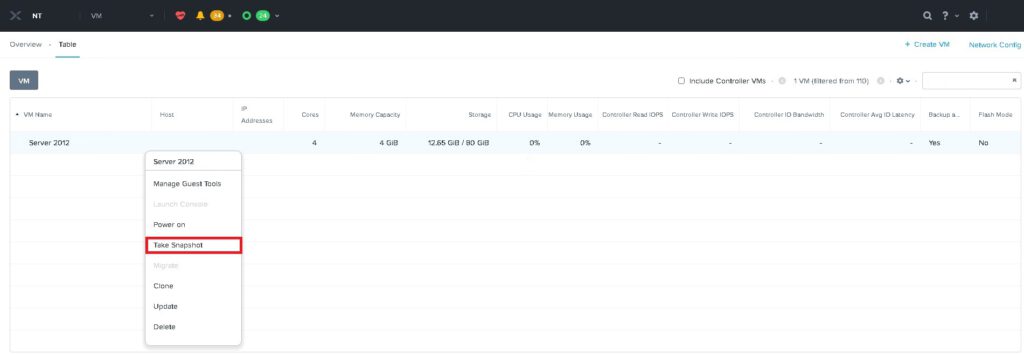
או בין אם אתם על ESXi:
קליק ימני על מכונה -> Snapshots וא על Take Snapshot
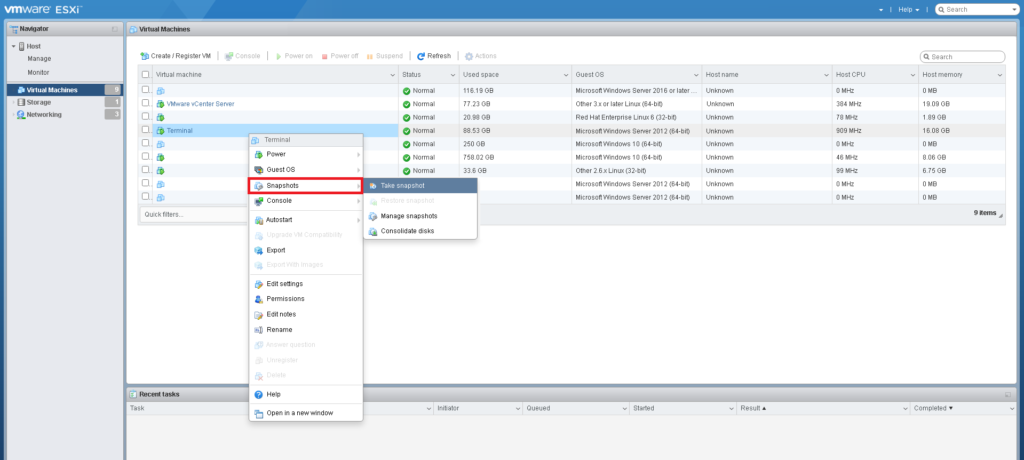
הגדרת DNS בין 2 המכונות- מכונה אחת מחוברת עם ה-DNS של השניה ולהפך
כדי שמכונות יתקשרו אחת עם השניה, יש לבצע הפניית Primary DNS אל המכונה השנייה.
איך לבצע שינויי הגדרות רשת- במדריך הבא
ההגדרות הן (בדוגמה שלנו בכל אופן):
Server 2012
IP..........................192.168.88.129 Default Gateway...192.168.88.2 DHCP....................192.168.88.254 DNS......................192.168.88.128
Server 2008
IP..........................192.168.88.128 Default Gateway...192.168.88.2 DHCP....................192.168.88.254 DNS......................127.0.0.1 DNS......................192.168.88.129
העלאת Forest Functional Level
כדי שתאופשר רפליקציה בין 2 השרתים יש להעלות את ה-Forest Functional Level אל לפחות 2003
ניגשים אל ה-Active Directory Domains and Trusts, נלחץ עם View ואז על Raise forest functional level

כעת נבחר ב-Windows server 2003 ולחץ על Raise
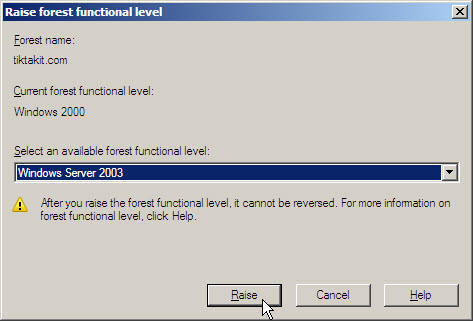
נקבל הודעת שגיאה שמודיעה שלאחר הפעלה לא ניתן לחזור מהשינוי. נלחץ OK
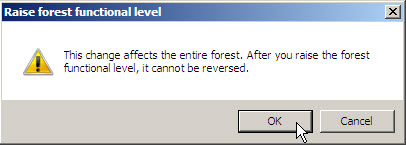
כעת נקבל הודעה חגיגית כי ה-Forest Functional Level הועלה
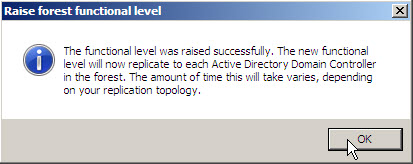
הוספת דומיין נוסף כ-DC
על מנת לבצע רפליקציה בין 2 השרתים יש לבצע כניסה ל-Server Dashboard בשרת אותו אנחנו מתכננים להגדיר כ-Secondary DC (במקרה שלנו DC2), ואז על Add roles and features :
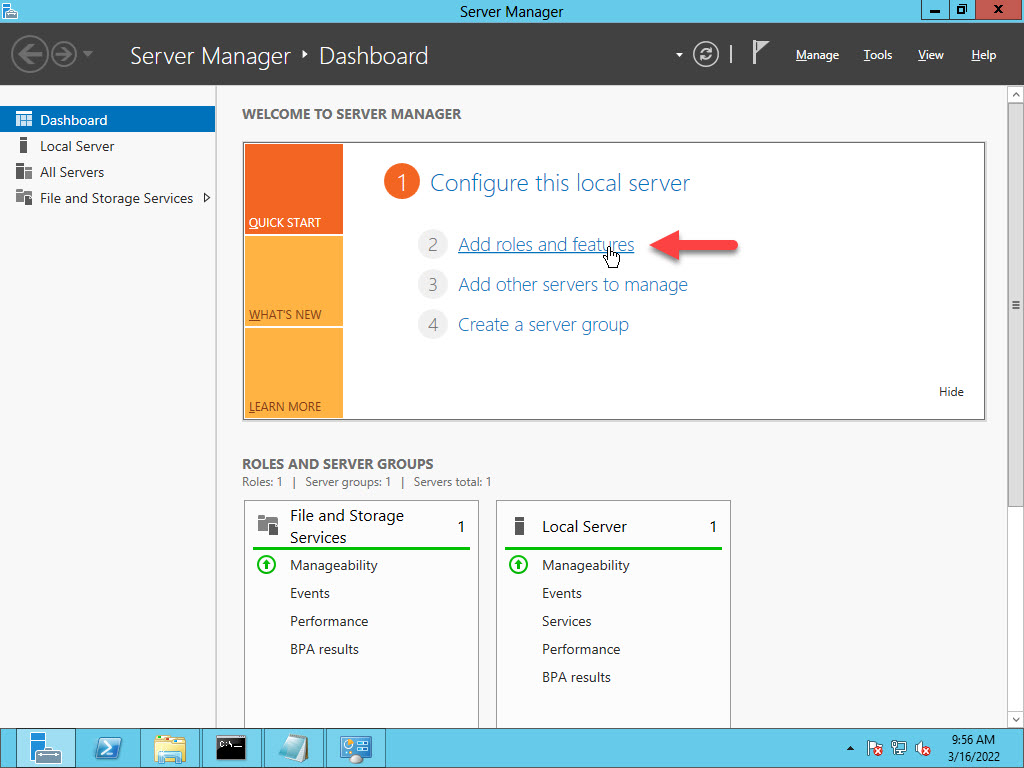
במסך הבא יש ללחוץ על Next
במסך הבא יש סמן את Role-based or feature-based installation וללחוץ על Next
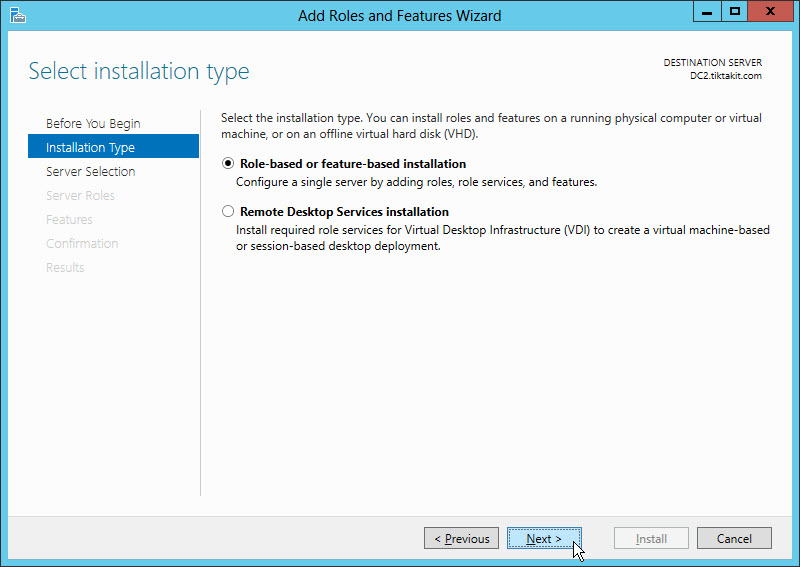
במסך הבא נבחר את השרת הרצוי ולחץ על Next
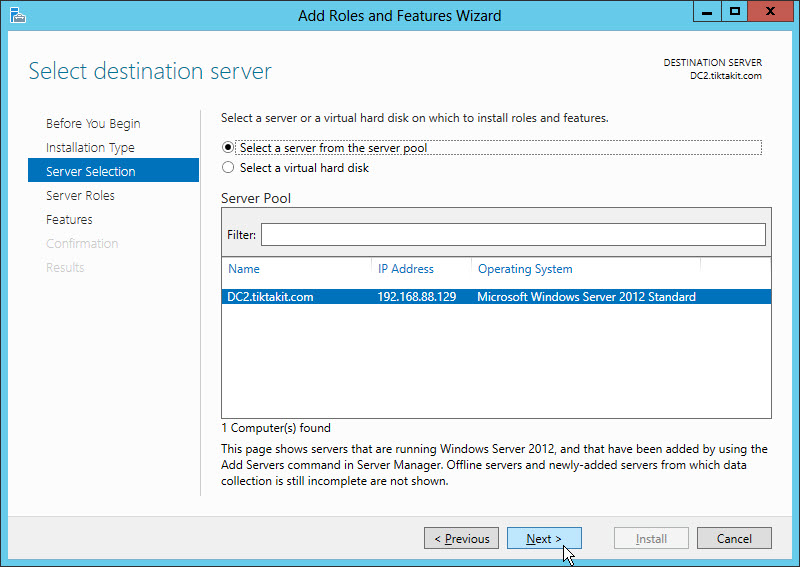
במסך הבא נסמן את Active Directory Domain Services
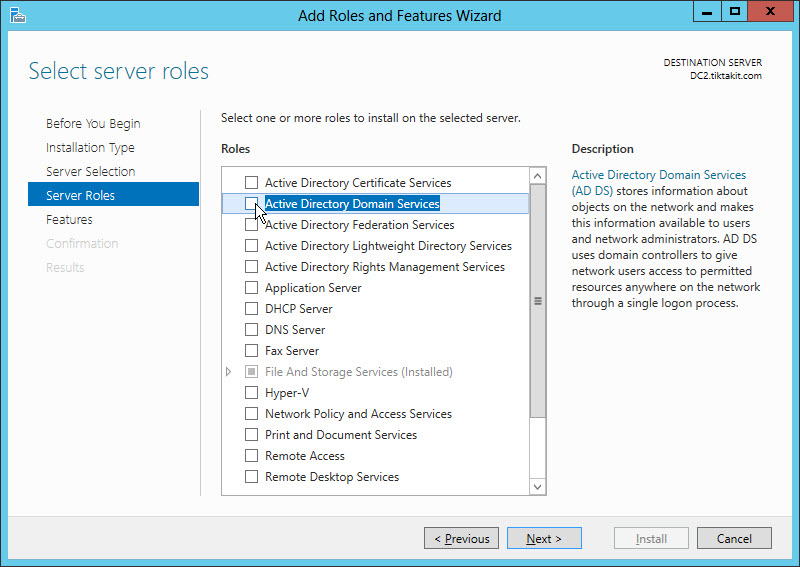
במסך שקפץ נלחץ על Add Features
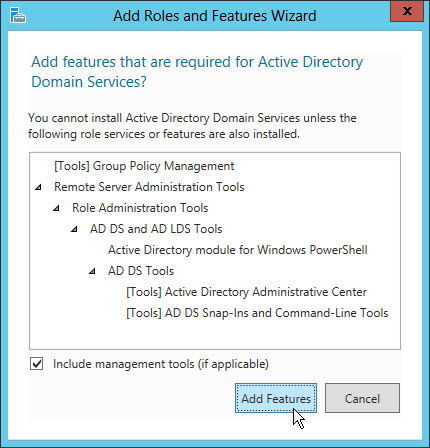
במסך הבא נלחץ על Next
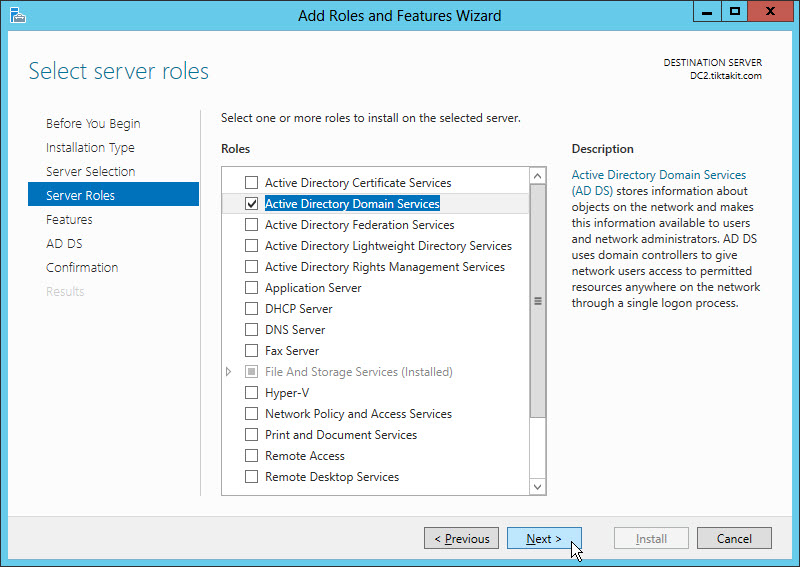
כעת נלחץ על Next (באופן כללי מומלץ להוסיף את NET Framework 3.5 Features)
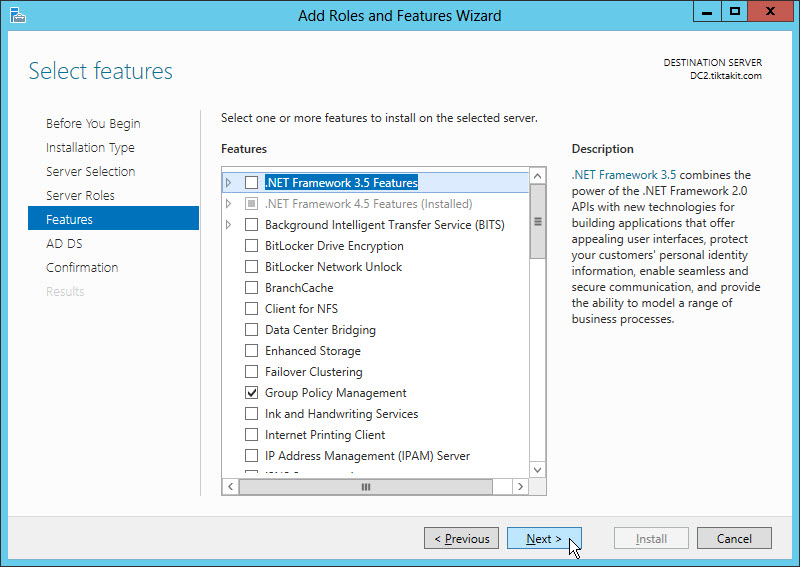
במסך הבא נלחץ על Next
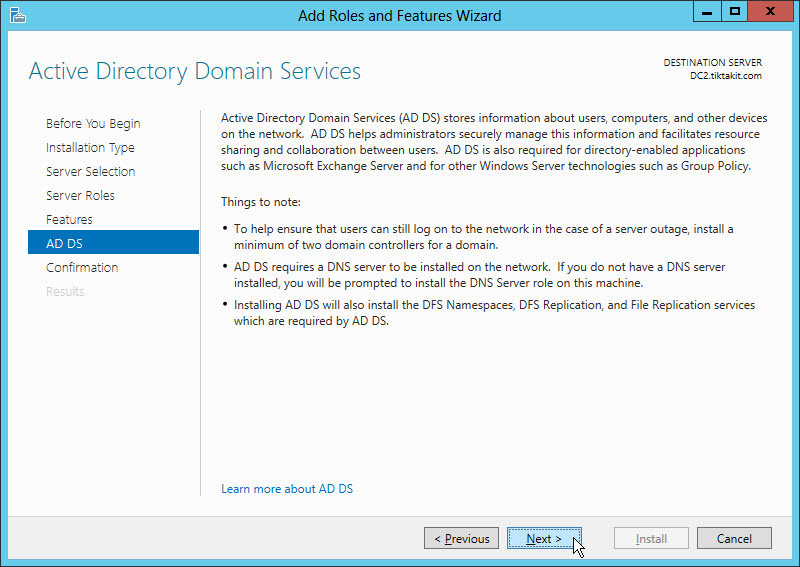
כעת נלחץ על Install
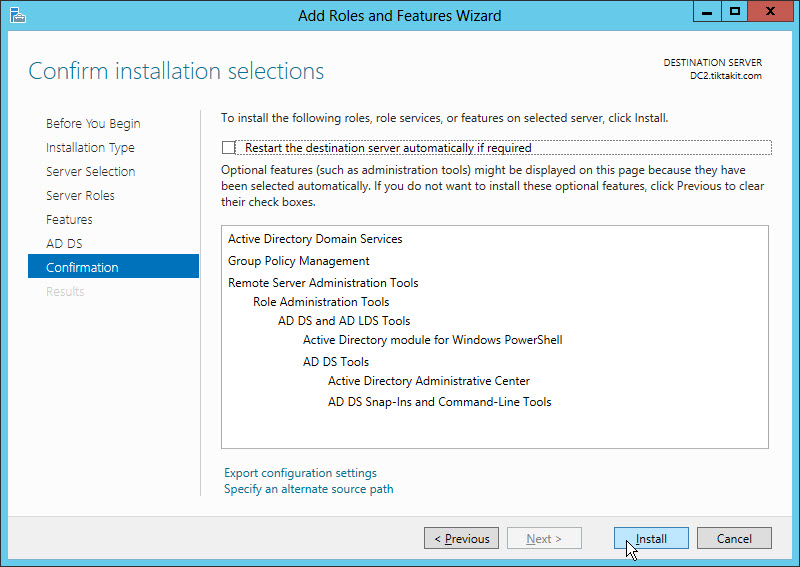
עם סיום ההתקנה יתקבל המסך הבא. יש ללחוץ על Promote this server to a domain controller
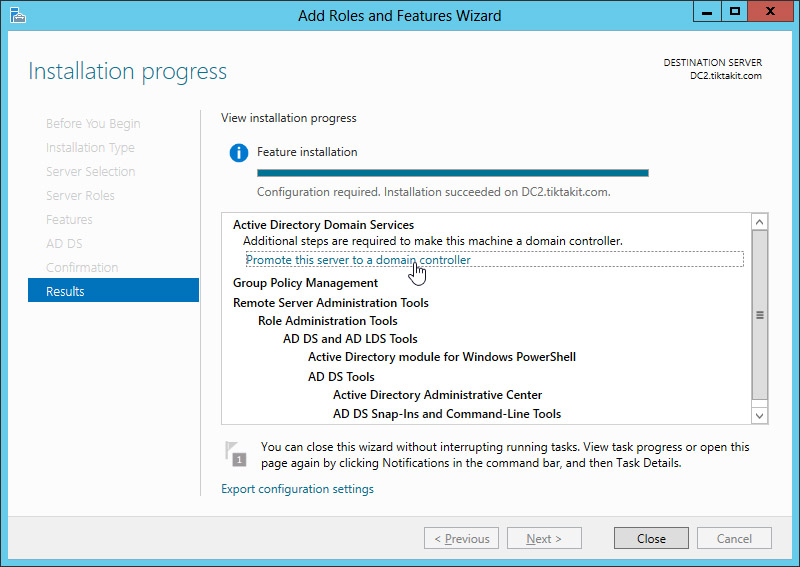
כעת במסך הבא חשוב לשים לב היטב לאפשרויות העומדות בפנינו:
בחלקו העליון- יש לבחור את האפשרות הרצויה:
- האם אנו מעוניינים להוסיף DC נוסף לדומיין קיים (כפי המובא בדוגמה שלנו)
- האם להוסיף דומיין (שימו לב: לא DC) ל-Forest
- להוסיף Forest חדש
אנחנו נבחר באפשרות הראשונה
כעת נוודא שכתובת הדומיין נכונה. אם היא לא נכונה או לא מופיעה נלחץ על Select ונבחר את הדומיין שלנו.
החלק התחתון לא פחות חשוב- כאן יש ללחוץ על Change ולהכניס פרטי התחברות אל שרת ה-DC הישן
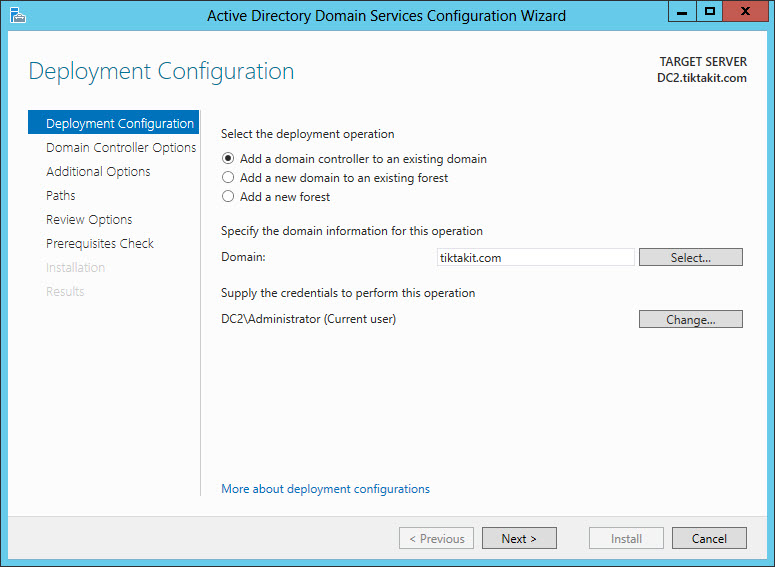
את הפרטים הבאים חובה לשים לפי התצורה הבאה וללחוץ OK:
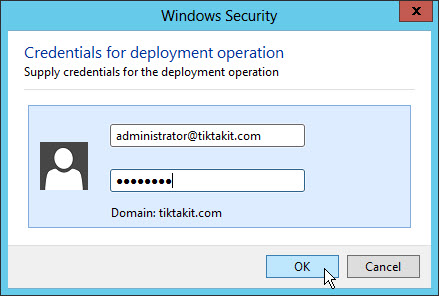
נוחזר לחלון הקודם ונלחץ על Next
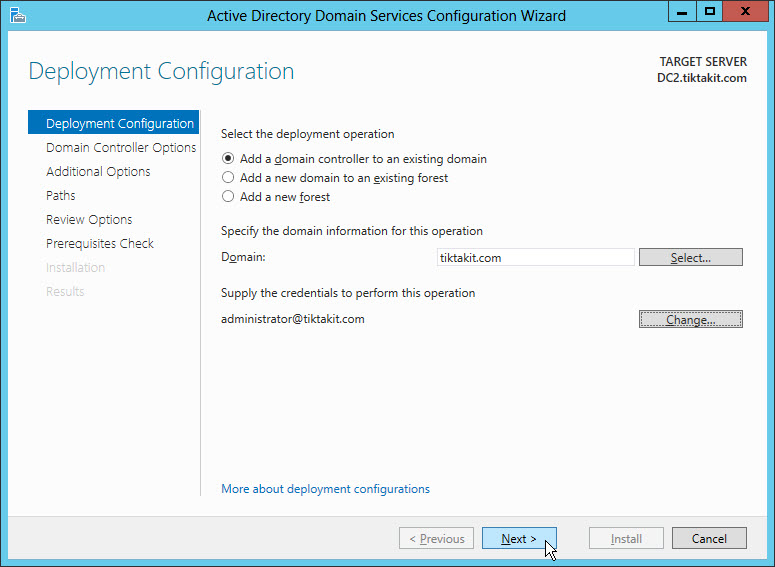
כעת נכניס סיסמה ונלחץ על Next
כעת נגיע למסך עם שגיאה
השגיאה אומרת:
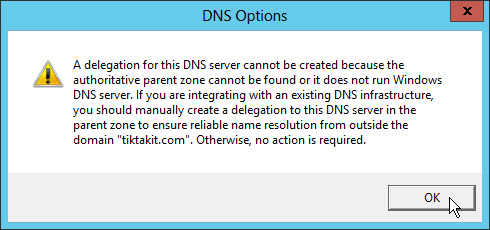
נלחץ על Next
במסך הבא נקליק על Any domain controller ונבחר בתפריט בדומיין האב, ונלחץ OK
במסך הבא נבחר את המיקומים של ה-Sysvol וכו’
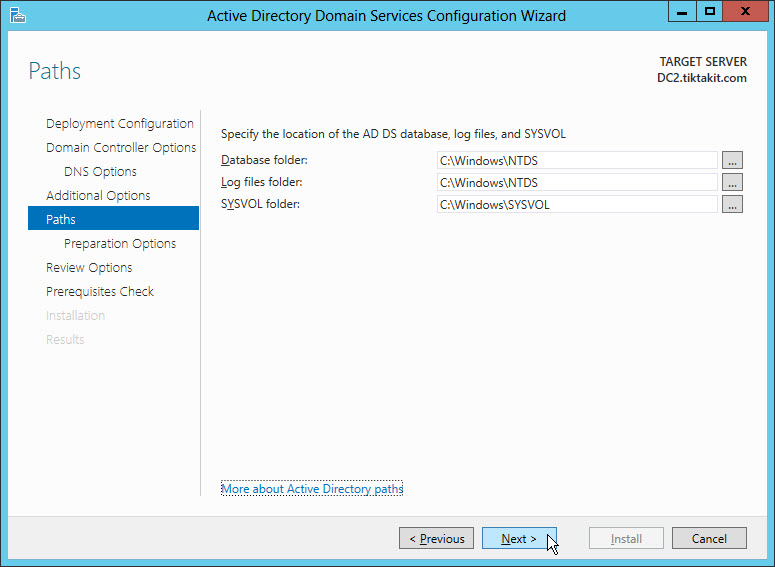
מיקרוסופט במסגרת תוכניתה “1000 מסכים לא נחוצים בתהליך” מפתיעה שוב בעוד מסך מיותר. נלחץ על Next
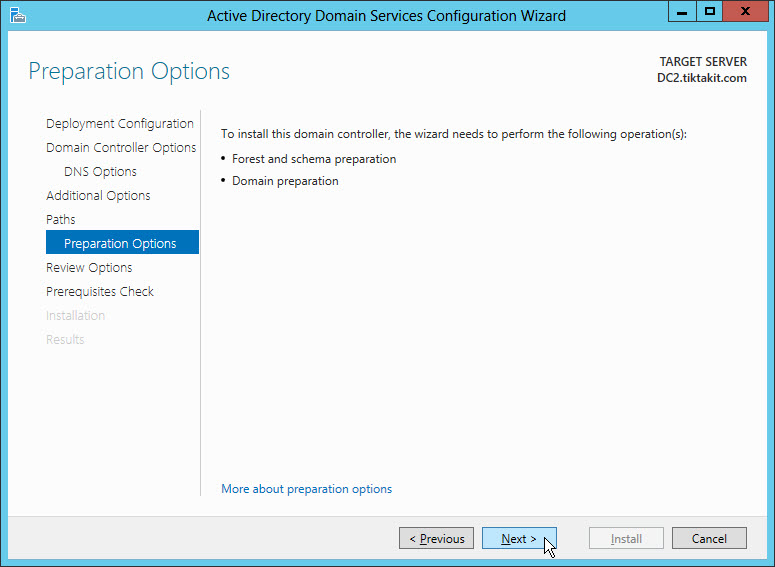
בחלונית ה-Review נלחץ על Next
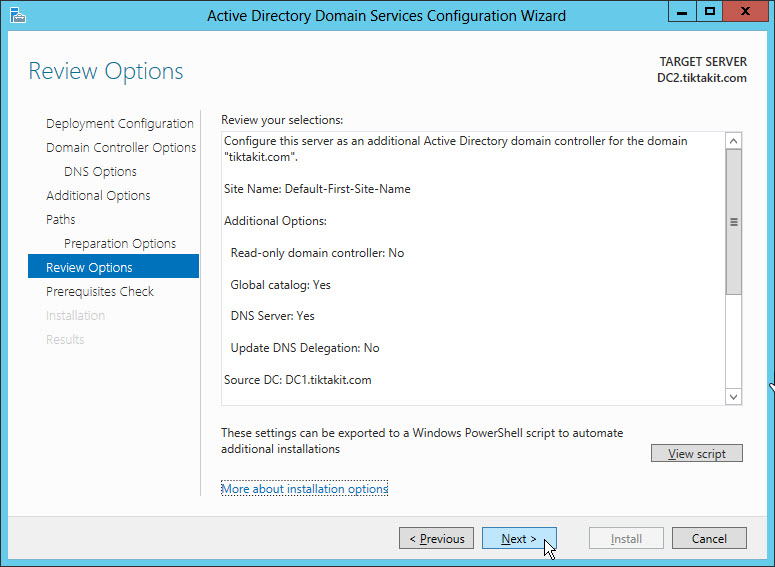
במסך הבא לאחר לחיצה על Install המערכת תחל בהתקנה
מהלך ההתקנה נראה את המסכים הבאים:
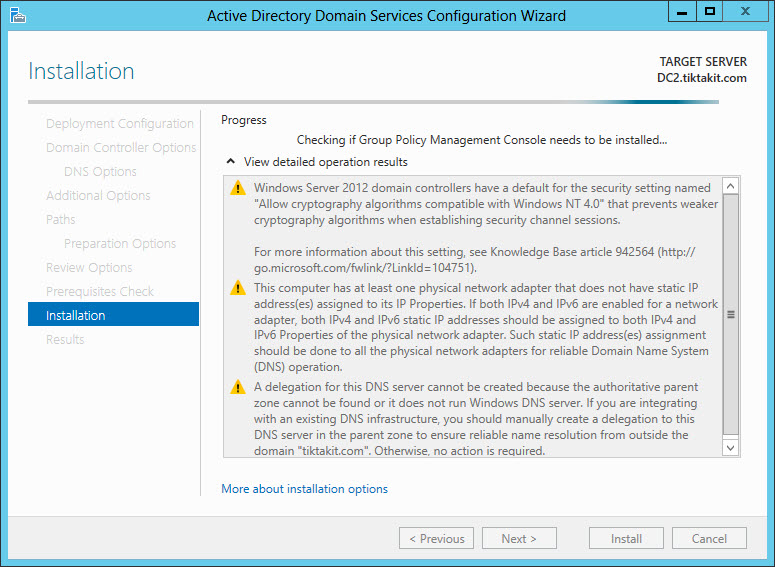
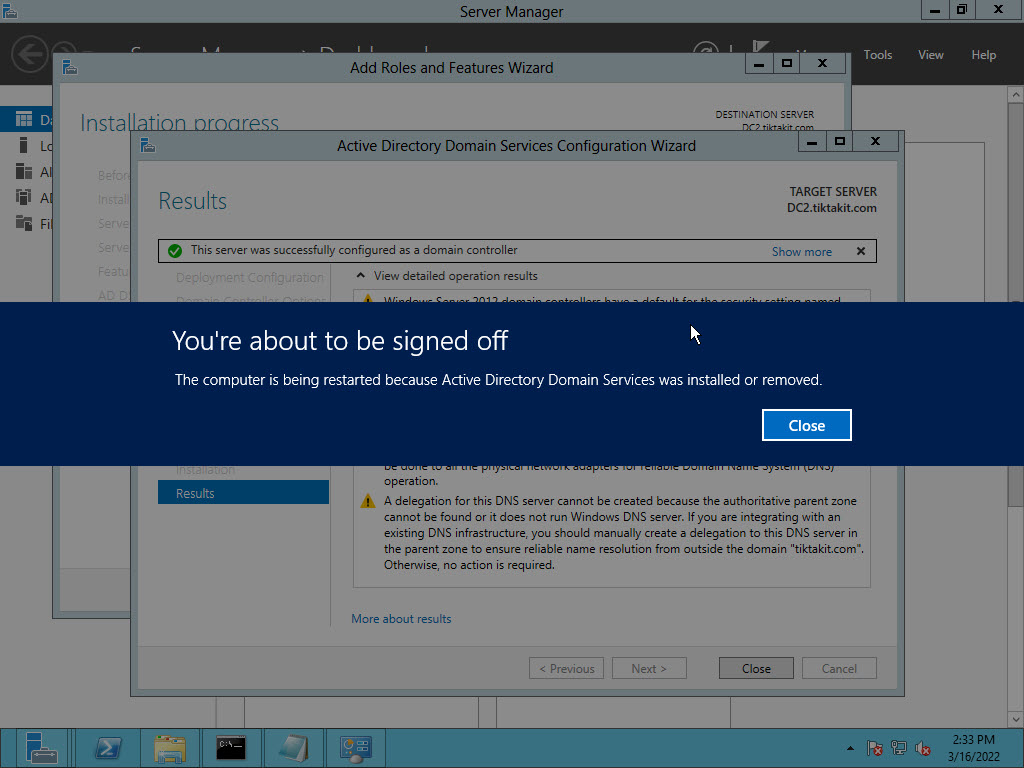
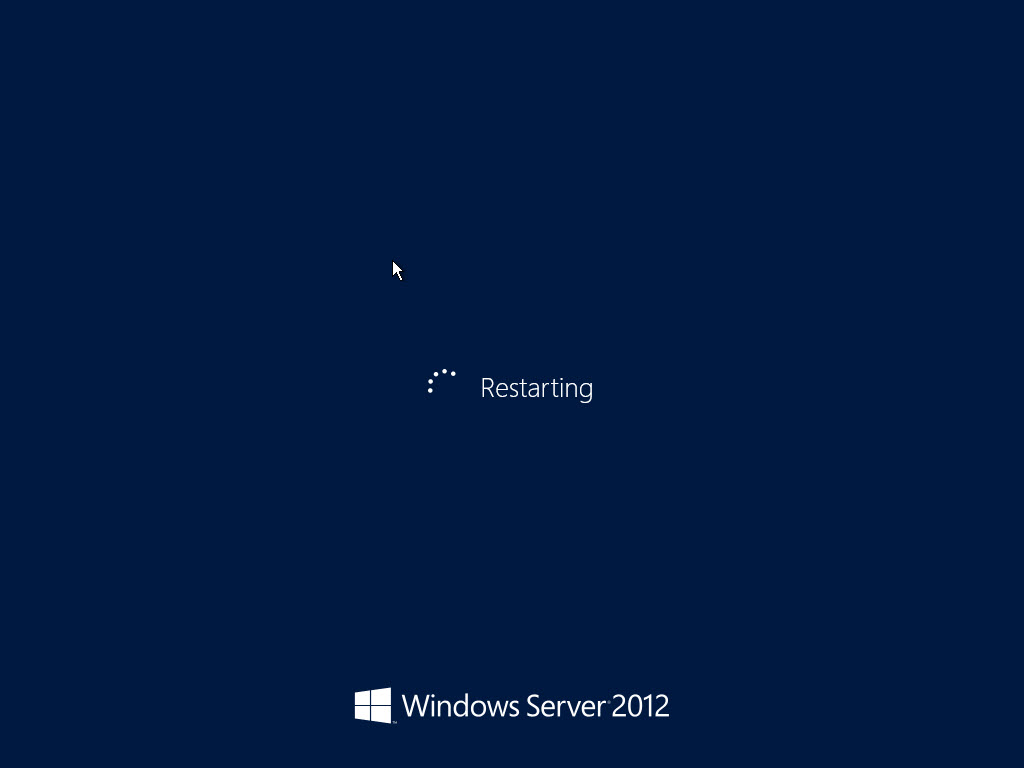
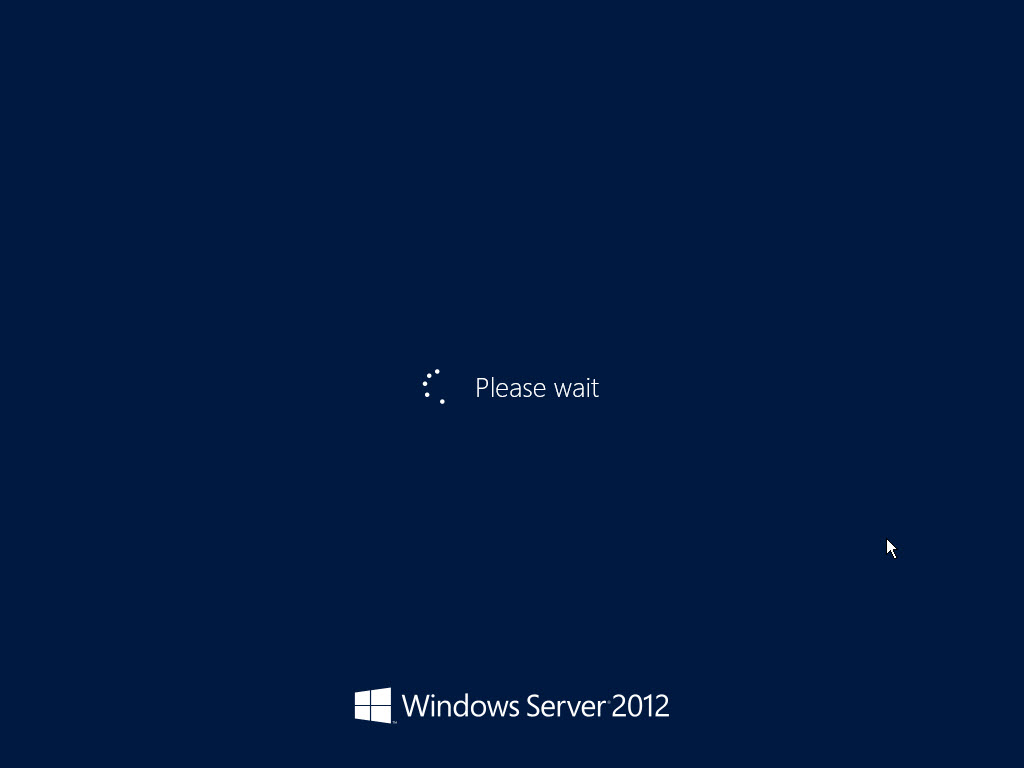
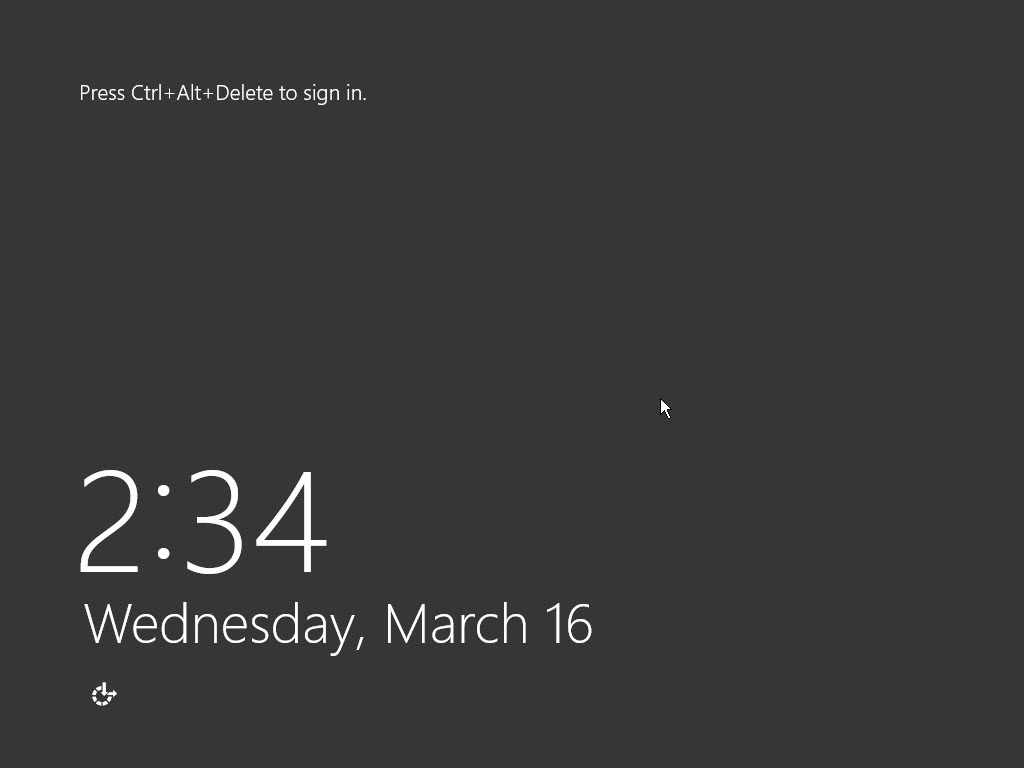
נלחץ על Ctrl+Alt-Delete ונגיע לחלונית הכניסה. כאן יש להכניס את הסיסמה שהכנסתם מקודם

אם הכל עבר תקין ולא נתקבלו שגיאות- סימן שהשרת התווסף בהצלחה כדומיין DC נוסף.
כעת נאמת זאת.
בדיקת רפליקציה בין 2 המכונות
על מנת לבדוק רפליקציה תקינה בין 2 המכונות יש לגשת אל Server Manager אל Tools ואז אל Active Directory Sites and Services
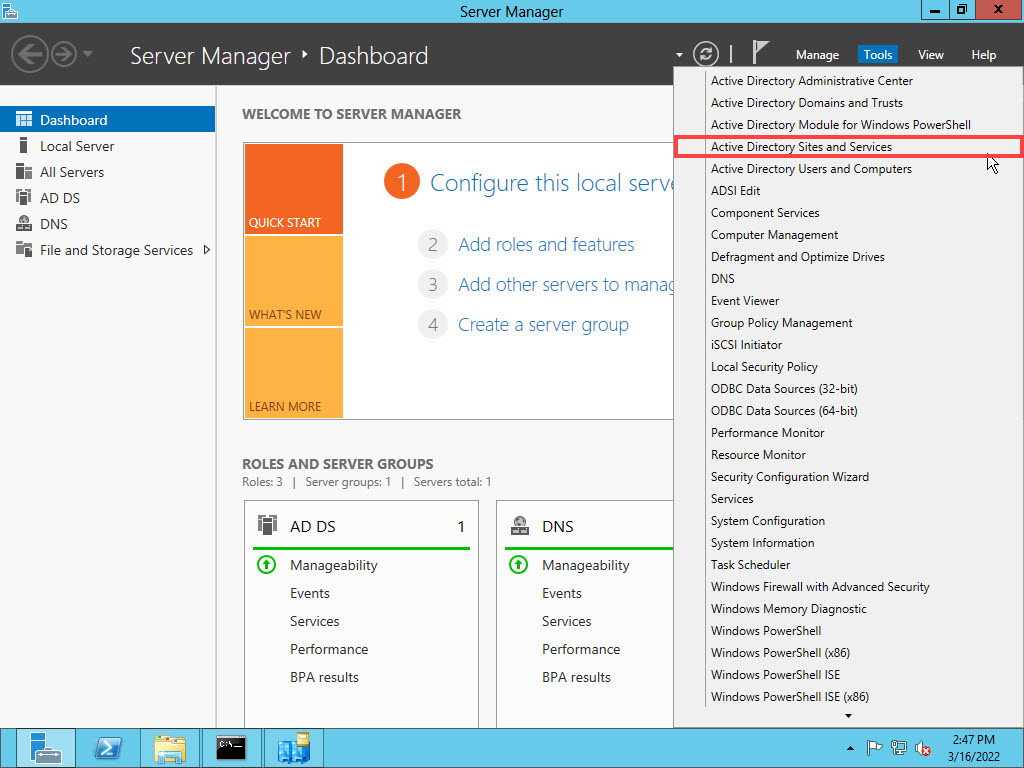
בשלב זה נרצה לבדוק את הטופולוגיה של הרפליקציית קונפיגורציה– ניגש ונפתח את השדות לפי המתואר בתמונה מטה, קליק ימני על NTDS Settings ואז על All tasks ואז על Check Replication Topology
אם הכל עבר כמתוכנן תתקבל ההודעה הבאה:
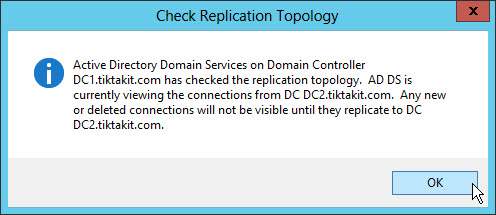
לאחר מכן נבדוק את אותו הדבר בשרת DC2, ונאמת שאנחנו מקבלים את אותה הודעה.
לאחר מכן יש לבצע רפליקציית קונפיגורציה על ידי קליק ימני על DC1 ואז על Replication configuration from selected DC:
אם הכל מרופלק כמתוכנן תתקבל ההודעה הבאה:
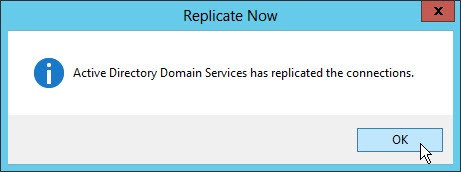
לאחר מכן יש לבצע את אותה פעולה גם בשרת DC2 שנמצא מתחתיו ברשימה.
כעת יש לרפלק בין 2 המכונות. רק שכאן יש ללחוץ ב-2 השרתים קליק שמאלי על NTDS Settings ואז קליק ימני על השורה של השרת, ולבחור ב-Replicate Now

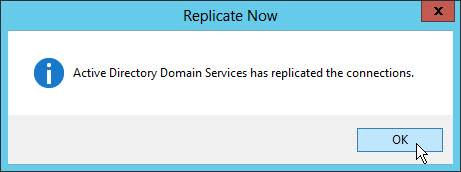
ניתן לצפות בדו”ח אם רפליקציה עובדת באופן תקין עם הפקודה:
repadmin /replsummary
התוצאה:
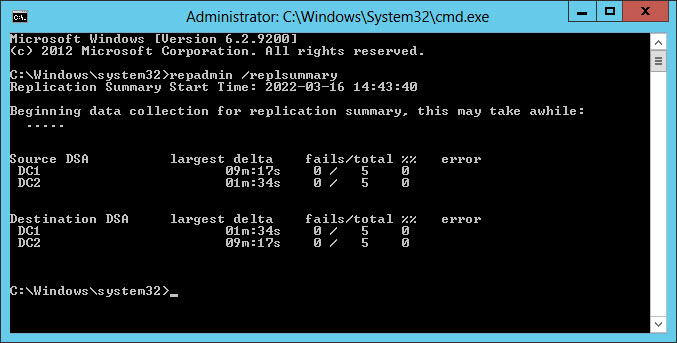
גיבוי 2 המכונות
כפי שראינו מקודם יש לגשת ולגבות את 2 המכונות להמשך השלב הבא.
בדיקת קונפיגורציה בשרת החדש האם השרת מרופלק יפה
על מנת לוודא באופן סופי שאין שום שגיאות התחברות צריך לראות מצליחים להגיע לדומיין בחיפוש משתמשים להכנסה ל-RDP בשרת:
בשרת החדש ניגשים אל Computer ואז על Properties
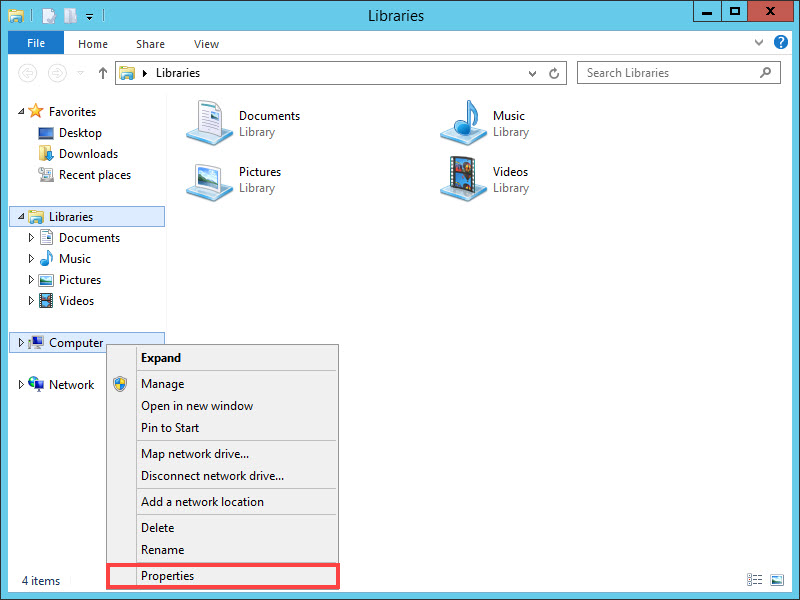
כעת נקליק על Remote settings
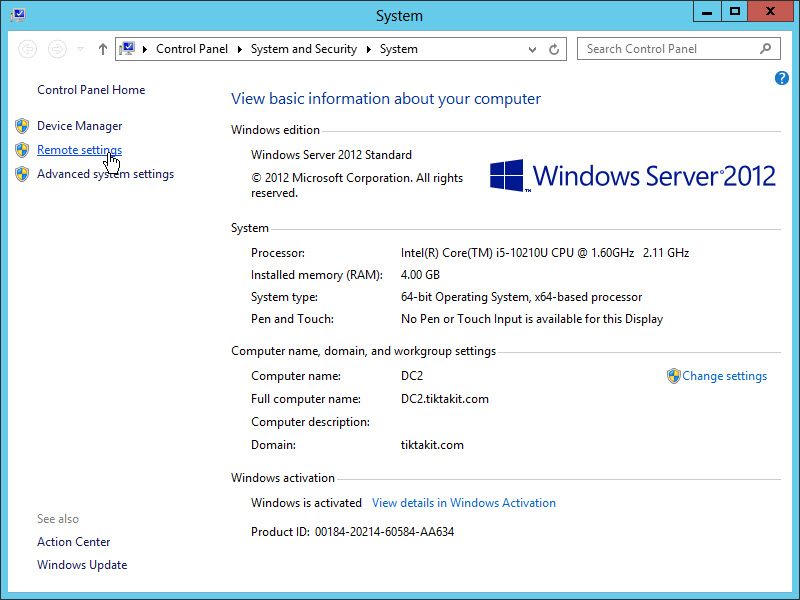
בחלונית שנפתחה נסמן את Allow remote connections to this computer ואז נלחץ על Select Users
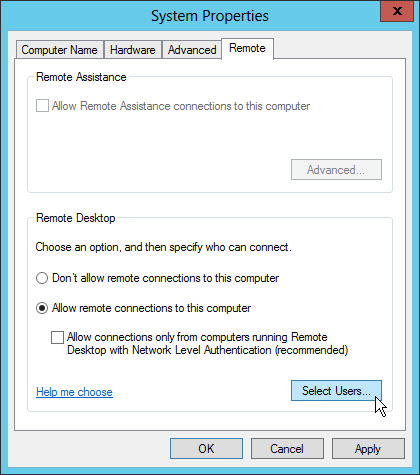
בחלונית שנפתחה נלחץ על Add
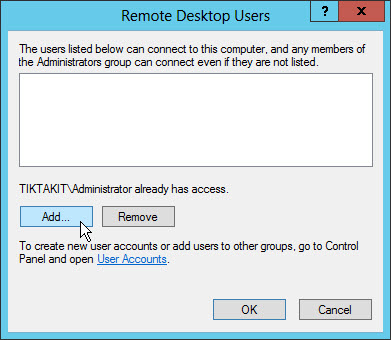
נחפש שם של משתמש ונקליק על Check Names
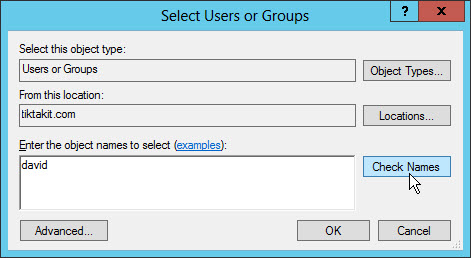
אם התוצאה היא כזו (מבלי לקבל הודעות שגיאה בדרך) אז הרפליקציה עובדת מצוין:
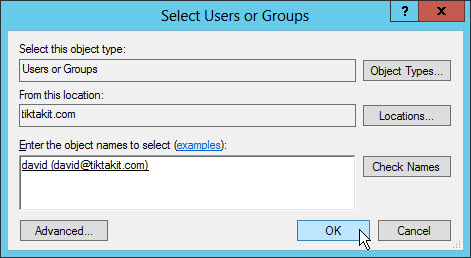
העברת FSMO
העברת FSMO היא למעשה חבילה של 5 יכולות:
- Schema master
- Domain naming master
- RID master
- PDC emulator
- Infrastructure master
ההעברה למעשה מגדירה את השרת החדש שלנו כאחראי יחיד על כל היכולות הללו.
אז איך מעבירים את ה-FSMO ?
את ה-FSMO מעבירים באמצעות גישה אל שרת 2012 וביצוע מספר פעולות.
ראשית נבדוק היכן ה-FSMO שלנו יושבים, על ידי הפקודה:
netdom query fsmo
התוצאה מראה שהם יושבים על השרת DC1:
C:\Windows\System32>netdom query fsmo Schema master DC1.tiktakit.com Domain naming master DC1.tiktakit.com RID master DC1.tiktakit.com PDC emulator DC1.tiktakit.com Infrastructure master DC1.tiktakit.com The command completed successfully.
הדרך המסורתית בהעברה היא לגשת אל 5 היכולות מתוך ה-GUI
היכן ההגדרות הללו נמצאות?
ההגדרה נקראת Operation Master והיא קיימת ב-5 מקומות בשרת 2012
בתור התחלה ניגשים בשרת החדש אל Active Directory, קליק ימני על שם השרת ואז על Operation Master :
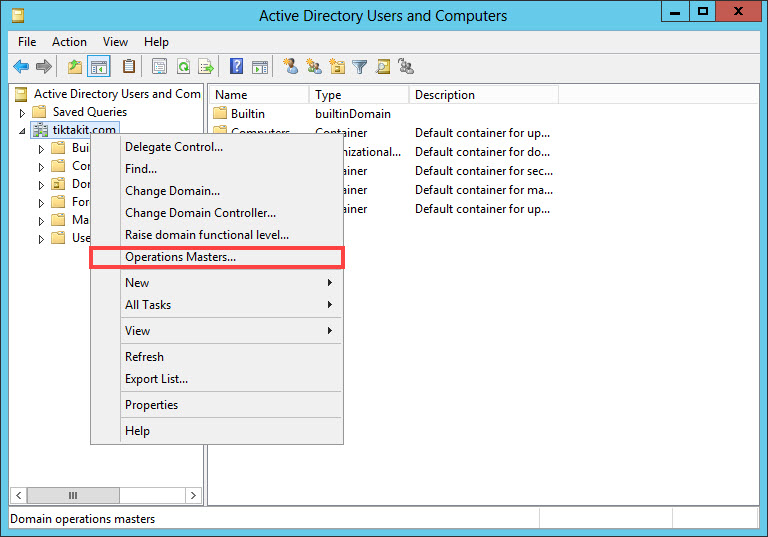
בחלונית שקפצה נלחץ על Change , נלחץ על YES ואז על OK:
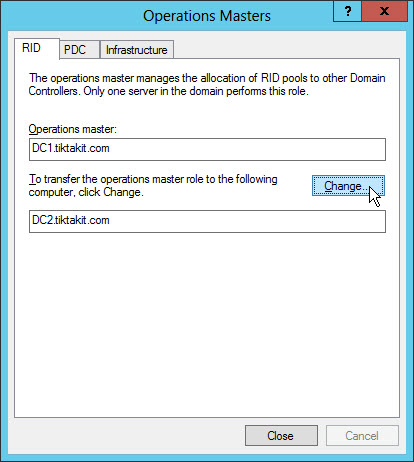
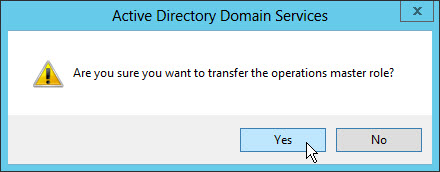
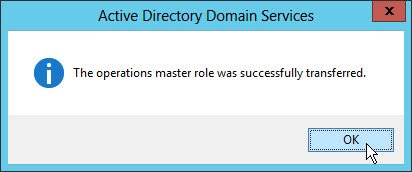
כעת נעבור ללשונית PDC ונשנה גם כאן את אותו התהליך:
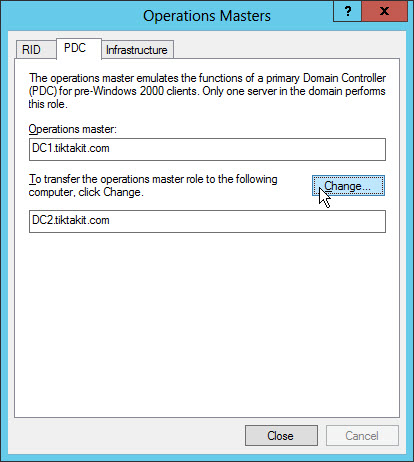
נעבור לחלונית ה-Infrastructure ונבצע גם כאן את אותו תהליך:
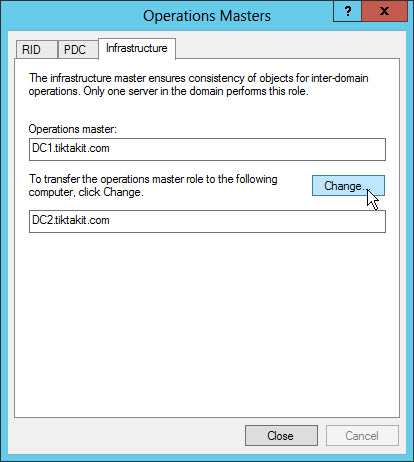
על מנת לבדוק שחלק מה-FSMO הועברו, יש להכניס את הפקודה:
netdom query fsmo
התוצאה:
C:\Windows\System32>netdom query fsmo Schema master DC1.tiktakit.com Domain naming master DC1.tiktakit.com RID master DC2.tiktakit.com PDC emulator DC2.tiktakit.com Infrastructure master DC2.tiktakit.com The command completed successfully.
אם במהלך ההעברה מופיעה לכם שגיאה- סימן שהגדרות הרשת שלכם בכרטיס הרשת לא תקינות (קרוב לוודאי שכרטיס הרשת של (אחד מה)שרתים נמצא במצב Random IP ולא IP סטטי)
בנוסף, יש לוודא שבשרת החדש מופיעה כתובת ה-DNS של השרת הישן, לכדלהלן:
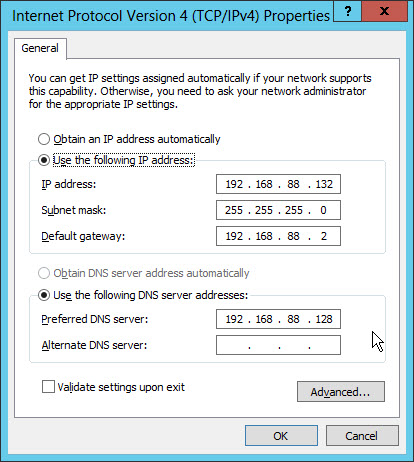
בנוסף, יש לוודא שכתובת ה-DNS הראשית של השרת הישן, היא אותה כתובת IP של השרת הישן:
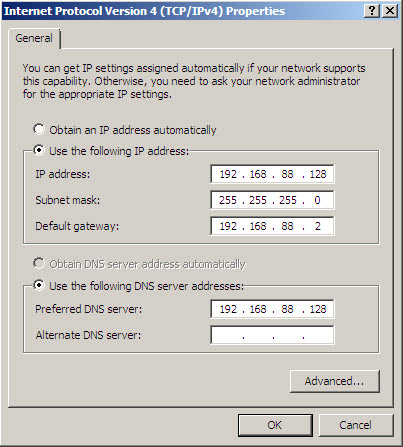
נסו לבצע את ההעברה כעת ובמקום הודעת השגיאה תקבלו את ההודעה:
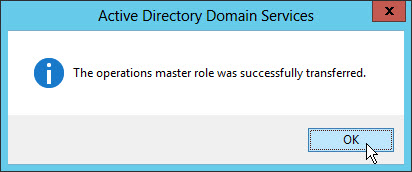
כעת, על מנת להעביר את ה-Domain naming master יש לגשת אל Active Directory Domains and Trusts
קליק ימני על השורה העליונה ואז על Operation Master:
בחלונית שקפצה יש ללחוץ על Change ואז על YES ואז על OK
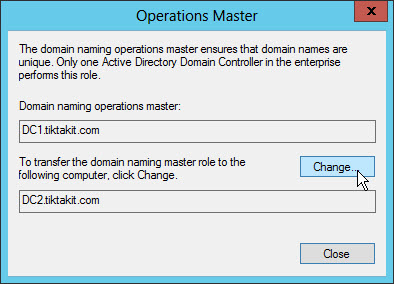
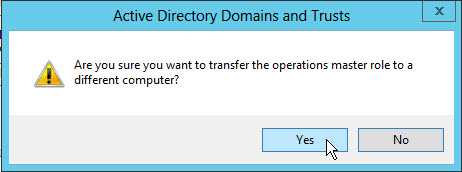
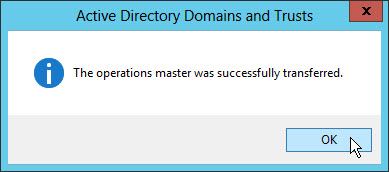
העברת ה-Schema Master
כדי לבצע את ההעברה של ה- Schema master יש לפתוח חלונית MMC (כניסה ל-Run – לכתוב mmc ואנטר)
בחלונית שנפתחה נקליק על File ואז על Add/Remove Snap-in
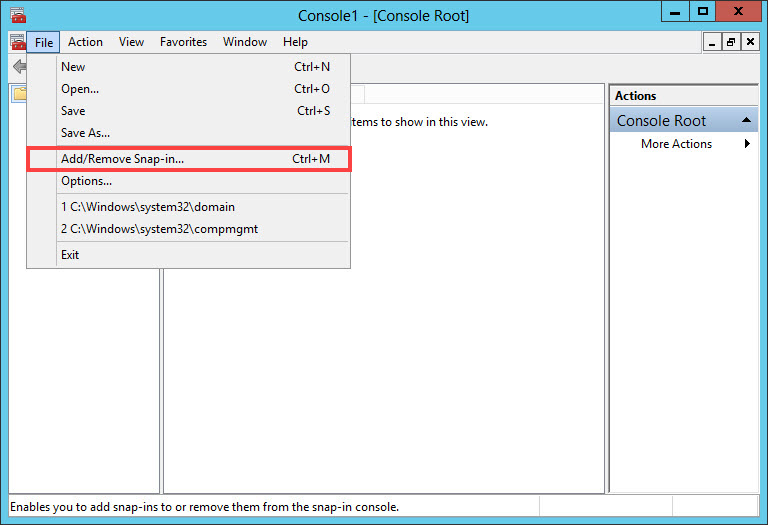
תוקפץ החלונית הבאה:
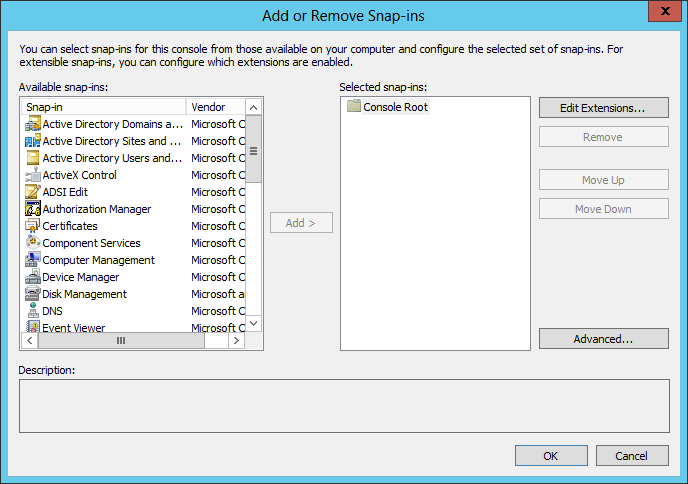
כפי שניתן לראות Active Directory Schema לא מופיעה ברשימה.
על מנת שתופיע יש להיכנס לחלונית cmd ולהכניס את הפקודה:
regsvr32 schmmgmt.dll
תוקפץ הודעה שמאשרת את הפעלת ה-DLL
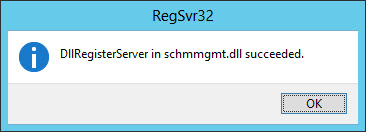
כעת נחזור לחלונית ה-mmc וננסה שוב להוסיף Snap-in. ניתן לראות את ה-Active Directory Schema ברשימה.
יש לסמן את ה-Active Directory Scheme ללחוץ על Add ואז על OK:
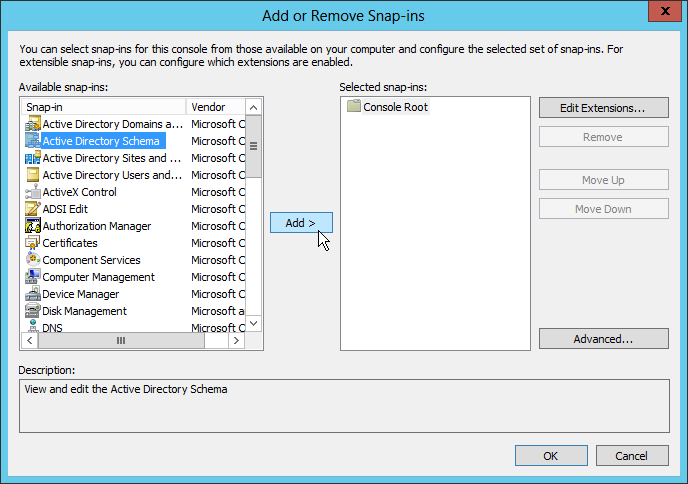
לאחר לחיצה על OK תופיע ה-Schema בחלונית ה-MMC.
ראשית יש לוודא שהדומיין ברשימה מופיע עם שם השרת החדש (מה שאומר שבמידה ולא עשינו זאת עד עתה, כעת הוא הזמן לשנות את ה-Domain Controller לזה שלנו).
שינוי Domain Controller
יש לבצע קליק ימני ואז על Change Active Directory Domain Controller
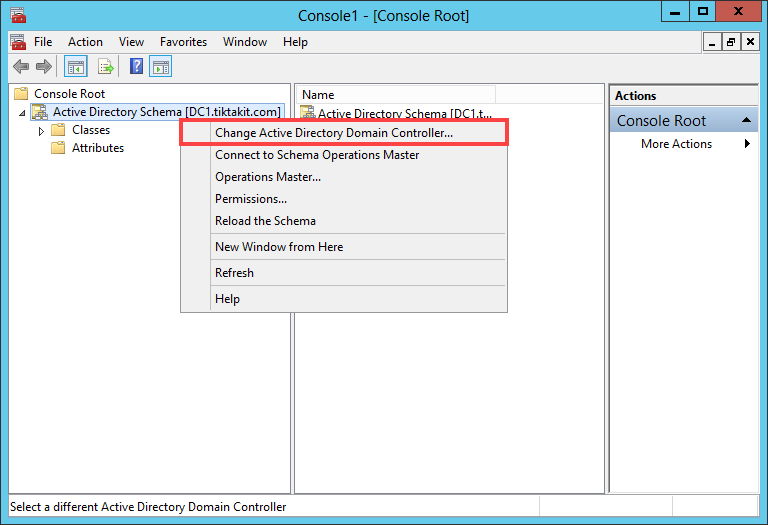
יש לסמן את ה-DC החדש וללחוץ על OK
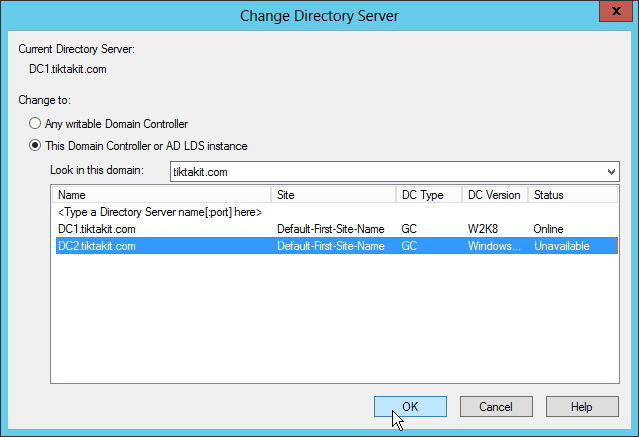
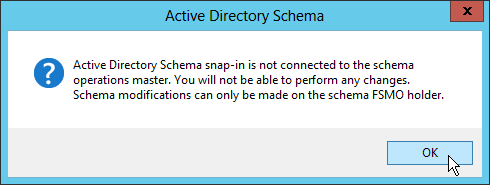
כעת נמשיך ובתהליך העברת ה-Schema
קליק ימני על Active Directory Schema ואז על Operations Master

ושוב כמו מקודם יש ללחוץ על Change על YES ואז על OK
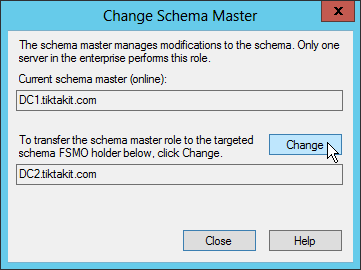
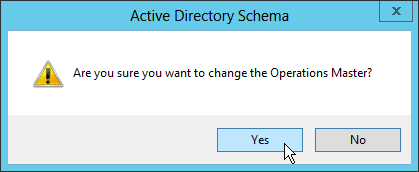
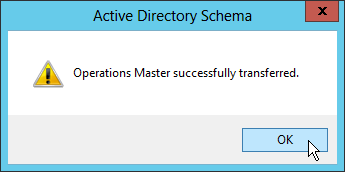
כעת נותר רק לוודא שה-Schema Master שלנו עבר כמו שצריך:
C:\Windows\System32>netdom query fsmo Schema master DC2.tiktakit.com Domain naming master DC2.tiktakit.com RID master DC2.tiktakit.com PDC emulator DC2.tiktakit.com Infrastructure master DC2.tiktakit.com The command completed successfully.